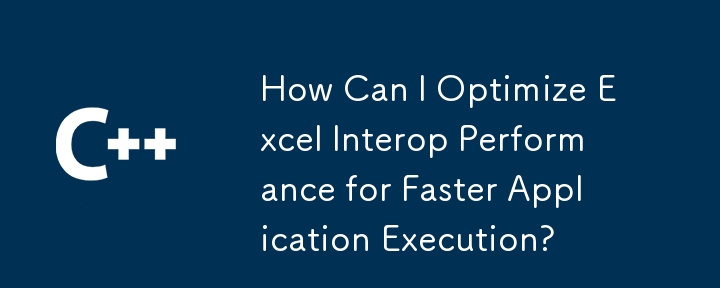Excel の相互運用パフォーマンスの最適化
はじめに
Excel の自動化は、多くの機能に不可欠な部分です。アプリケーション。ただし、複雑なワークシートを含むシナリオでは、パフォーマンスのボトルネックが発生することがよくあります。この記事では、Excel 相互運用呼び出しの効率を高める実践的なテクニックについて説明します。
パフォーマンスを重視する呼び出し
特定の Excel 相互運用呼び出しは、パフォーマンスに大きな影響を与えます。
- Worksheet.Cells.Item(row,col) と Worksheet.Range は個々のセルの値を取得しますまたは範囲。多数のセルにアクセスする場合、これらのメソッドを過剰に呼び出すと処理が遅くなる可能性があります。
- Range.Value2 を使用して大きな範囲に書き込むと、小さな範囲に書き込んで結果をコピーする場合に比べて時間がかかる可能性があります。
パフォーマンスの強化
Excel の相互運用性を向上させる実証済みのテクニックを紹介します。パフォーマンス:
-
画面の更新を無効にする: ExcelApp.ScreenUpdating = false を設定して画面の再描画を無効にし、画面が継続的に更新されないようにします。必要に応じて再度有効にします。
-
計算の一時停止: セル値の変更に対する Excel の自動再計算を回避するには、ExcelApp.Calculation = xlCalculationManual を使用して計算をオフにします。完了したら xlCalculationAutomatic にリセットします。
-
セル キャッシュ: アクセスを高速化するためにセルの位置をキャッシュすることで、Worksheet.Cells.Item(row,col) への呼び出しを減らします。この最適化により、実行時間を大幅に短縮できます。
-
バッチ範囲アクセス: 大きな範囲を変更する場合は、Range.Value2 を使用して範囲全体を取得し、メモリ内の値を操作する方が効率的です。
-
範囲への効率的な書き込み: Range.Value2 を使用して、書き込まれる範囲のサイズを削減します。
追加の考慮事項
- オブジェクトから値にアクセスするときにデータ型が正しく変換されていることを確認します。 Range.Value2.
- から返される [,] 配列 過剰なループや
- タスクを並列化してパフォーマンスを向上させるためにマルチスレッドを検討してください。
以上がアプリケーションの実行を高速化するために Excel の相互運用パフォーマンスを最適化するにはどうすればよいですか?の詳細内容です。詳細については、PHP 中国語 Web サイトの他の関連記事を参照してください。